原图

效果图

第一步,在ACR中打开照片,对照片的曝光先进行一些简单的调整。
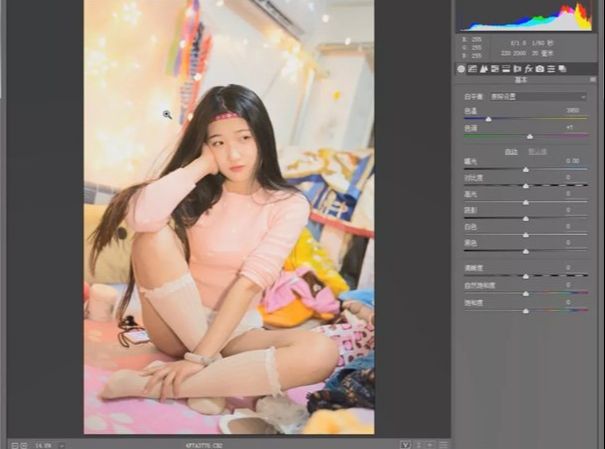
自动调整完成,照片看起来还是有一些暗,且人物的面部有一些偏红失真。拉高一些曝光同时把色温往左稍微拉一点点。阴影部分过亮,适当拉低,还原人物头发原本的色彩。
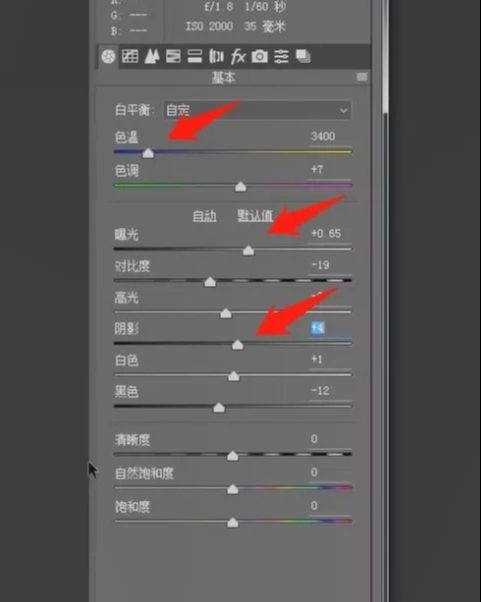
Ctrl+J,复制一个图层,在复制图层上对照片色调和人物细节进行调整。
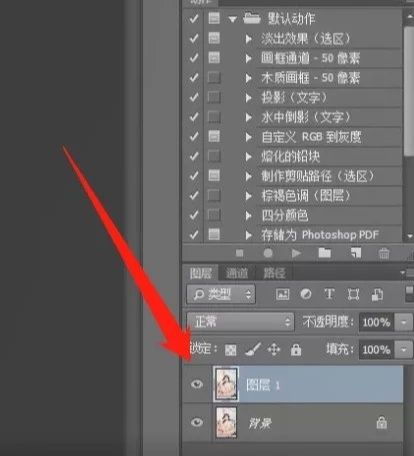
第三步,发现人物腿部皮肤有一些瑕疵,用修补工具进行修饰并适当做一些液化。

第四步,打开图像——调整——照片滤镜功能。
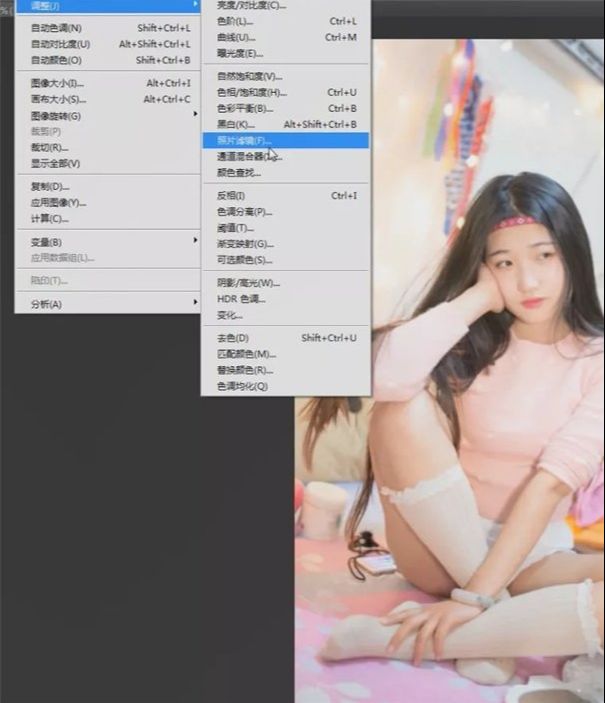
打开照片滤镜后,选择照片滤镜的拾色器,选择想要添加的粉色。
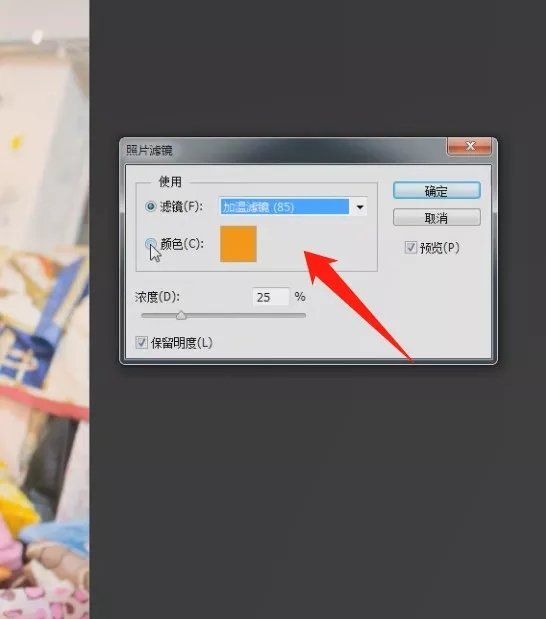

第五步,降低滤镜浓度拉到满意的效果为止。
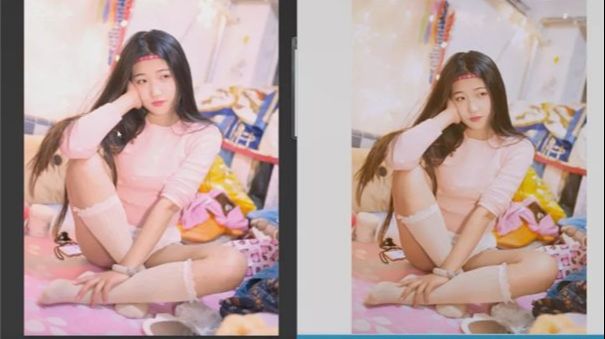
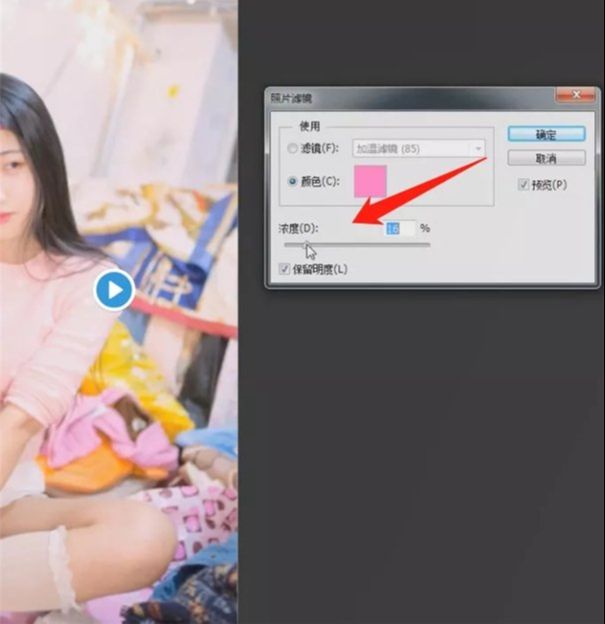


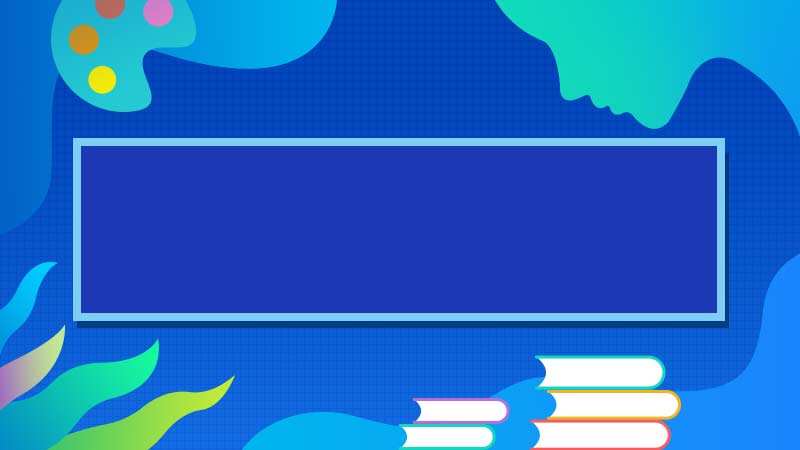
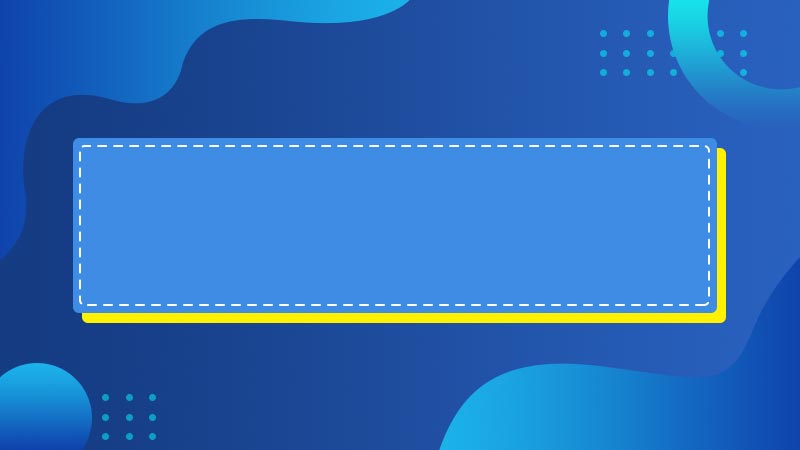







全部回复
